Kako promijeniti ili vratiti zadanu lokaciju mape Camera Roll u sustavu Windows 10

Ovaj će vam vodič pokazati kako promijeniti ili vratiti zadanu lokaciju mape Camera Roll u sustavu Windows 10.
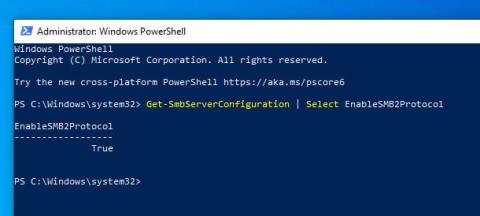
SMB2 i/ili SMB3 protokoli omogućeni su prema zadanim postavkama u sustavu Windows. Ako vam je potreban, evo koraka za onemogućavanje SMB2 i SMB3 u sustavu Windows. Ako ne znate što je SMB, pomaknite se do dna članka kako biste saznali više o ovom protokolu.
Napomena : SMB2 i SMB3 su međusobno povezani. Dakle, omogućavanje ili onemogućavanje SMB2 rezultirat će istom stvari za SMB3.
Da biste onemogućili SMB3, možete koristiti PowerShell ili Command Prompt . Učinite to na način koji vam je poznat.
Onemogući SMB3 pomoću PowerShell (preporučeno)
1. Otvorite PowerShell s administratorskim pravima .
2. Zatim potvrdite da je SMB3 omogućen izvršavanjem naredbe u nastavku. Ako je protokol omogućen, u odgovoru ćete vidjeti "true" .
Get-SmbServerConfiguration | Select EnableSMB2Protocol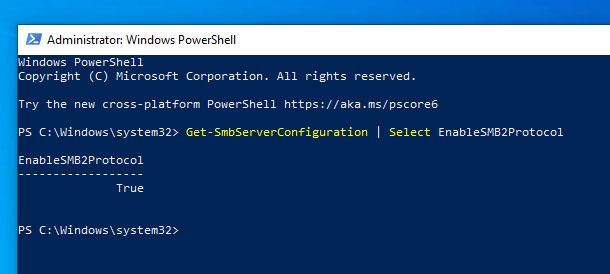
Ako je protokol omogućen, u odgovoru ćete vidjeti "true".
3. Da biste onemogućili SMB3, izvršite ovu naredbu.
Set-SmbServerConfiguration -EnableSMB2Protocol $false4. PowerShell će tražiti vašu potvrdu, unesite Yili Ai pritisnite Enterza potvrdu.
5. Nakon što je onemogućeno, možete ga potvrditi izvršavanjem prve naredbe. Ako je protokol onemogućen, vidjet ćete "false".
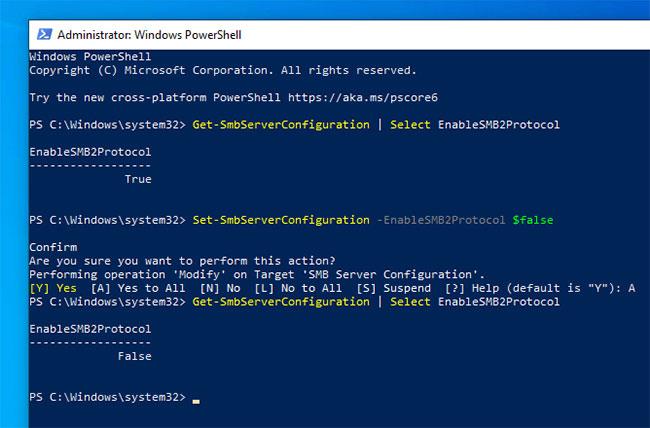
Ako je protokol onemogućen, vidjet ćete "false"
6. Na kraju ponovno pokrenite Windows kako biste primijenili promjene.
Da biste ponovno omogućili SMB3, možete koristiti naredbu u nastavku.
Set-SmbServerConfiguration -EnableSMB2Protocol $trueOnemogućite SMB3 pomoću naredbenog retka
Također možete koristiti naredbeni redak za onemogućavanje SMB3. Jedini problem je što nije tako intuitivan kao PowerShell metoda, ali svejedno radi.
1. Pokrenite naredbeni redak s administratorskim pravima .
2. U prozoru naredbenog retka izvršite donje naredbe jednu po jednu.
sc.exe config lanmanworkstation depend= bowser/mrxsmb10/nsisc.exe config mrxsmb20 start= disabled3. Kada završite, ponovno pokrenite Windows kako biste primijenili promjene. Nakon ponovnog pokretanja, SMB3 protokol će biti onemogućen.
Kako biste ponovno omogućili SMB3 protokol, otvorite naredbeni redak s administratorskim pravima i izvršite donje naredbe jednu po jednu.
sc.exe config lanmanworkstation depend= bowser/mrxsmb10/mrxsmb20/nsisc.exe config mrxsmb20 start= autoŠto je SMB?
Server Message Block ili SMB mrežni je protokol aplikacijskog sloja koji je razvio Microsoft uglavnom za opći pristup datotekama, serijskim priključcima i različitim komunikacijama između mrežnih čvorova. Omogućuje aplikacijama na računalu čitanje i pisanje datoteka, kao i traženje usluga od programa na poslužiteljima u računalnoj mreži.
Uz SMB, aplikacije (ili korisnici aplikacija) mogu pristupiti datotekama ili drugim resursima na udaljenom poslužitelju, zatim čitati, stvarati i ažurirati datoteke na poslužitelju. SMB također može komunicirati s bilo kojim poslužiteljskim programom koji je postavljen za primanje zahtjeva od SMB klijenata. SMB je protokol strukture koji koriste računalne tehnologije softverski definiranog podatkovnog centra (SDDC), kao što su Storage Spaces Direct, Storage Replica.
U početku je SMB dizajniran unutar IBM-a za stvaranje umreženog datotečnog sustava za DOS, ali je Microsoft kasnije preimenovao SMB u CIFS (Common Internet File System) i dalje ga razvijao. Druga verzija - SMB 2.0, predstavljena je u sustavu Windows Vista s nizom novih značajki, poboljšanim performansama i kompatibilnošću.
Microsoft je predstavio SMB 3.0 na Windows Server 2012, dodajući važne značajke, kao što su SMB Direct (SMB preko RDMA) i SMB višekanalni (višestruke veze po SMB sesiji). Namijenjeni su poboljšanju funkcionalnosti i performansi, posebno za virtualizirane podatkovne centre. Uz NFS, SMB je trenutno jedan od najpopularnijih mrežnih protokola. Microsoft je protokolu dodao i vlastiti upravitelj virtualnog stroja, olakšavajući postavljanje redovnim Windows administratorima.
Najnovija dostignuća u SMB tehnologiji su SMB 3.0.2 (u Windows Server 2012 R2) i 3.1.1 (Windows Server 2016), koji su posvećeni sigurnosnim poboljšanjima.
Ako trebate više informacija o SMB-u, možete ih pročitati ovdje: https://docs.microsoft.com/vi-vn/windows-server/storage/file-server/file-server-smb-overview
Ovaj će vam vodič pokazati kako promijeniti ili vratiti zadanu lokaciju mape Camera Roll u sustavu Windows 10.
Smanjenje veličine i kapaciteta fotografija olakšat će vam njihovo dijeljenje ili slanje bilo kome. Konkretno, u sustavu Windows 10 možete grupno mijenjati veličinu fotografija uz nekoliko jednostavnih koraka.
Ako ne morate prikazivati nedavno posjećene stavke i mjesta iz sigurnosnih ili privatnih razloga, to možete jednostavno isključiti.
Jedno mjesto za kontrolu mnogih operacija izravno na paleti sustava.
U sustavu Windows 10 možete preuzeti i instalirati predloške grupnih pravila za upravljanje postavkama Microsoft Edgea, a ovaj će vam vodič pokazati postupak.
Programska traka ima ograničen prostor, a ako redovito radite s više aplikacija, brzo bi vam moglo ponestati prostora za prikvačivanje više vaših omiljenih aplikacija.
Statusna traka na dnu File Explorera govori vam koliko je stavki unutra i odabrano za trenutno otvorenu mapu. Dva gumba ispod također su dostupna na desnoj strani statusne trake.
Microsoft je potvrdio da je sljedeće veliko ažuriranje Windows 10 Fall Creators Update. Evo kako ažurirati operativni sustav prije nego što ga tvrtka službeno lansira.
Postavka Allow wake timers u Power Options omogućuje sustavu Windows da automatski probudi računalo iz stanja mirovanja radi izvođenja planiranih zadataka i drugih programa.
Sigurnost sustava Windows šalje obavijesti s važnim informacijama o zdravlju i sigurnosti vašeg uređaja. Možete odrediti koje obavijesti želite primati. U ovom članku Quantrimang će vam pokazati kako uključiti ili isključiti obavijesti iz Windows sigurnosnog centra u sustavu Windows 10.
Moglo bi vam se također svidjeti da vas klik na ikonu programske trake vodi ravno do zadnjeg prozora koji ste otvorili u aplikaciji, bez potrebe za sličicom.
Ako želite promijeniti prvi dan u tjednu u sustavu Windows 10 kako bi odgovarao zemlji u kojoj živite, vašem radnom okruženju ili radi boljeg upravljanja kalendarom, možete ga promijeniti putem aplikacije Postavke ili upravljačke ploče.
Počevši s verzijom aplikacije Vaš telefon 1.20111.105.0, dodana je nova postavka Više prozora, koja vam omogućuje da omogućite ili onemogućite upozorenje prije zatvaranja više prozora pri izlasku iz aplikacije Vaš telefon.
Ovaj će vam vodič pokazati kako omogućiti ili onemogućiti pravilo dugih staza Win32 da biste imali staze duže od 260 znakova za sve korisnike u sustavu Windows 10.
Pridružite se Tips.BlogCafeIT kako biste naučili kako isključiti predložene aplikacije (Predložene aplikacije) na Windows 10 u ovom članku!
U današnje vrijeme korištenje mnogih programa za prijenosna računala uzrokuje brzo pražnjenje baterije. To je također jedan od razloga zašto se baterije računala brzo troše. Ispod su najučinkovitiji načini za uštedu baterije u sustavu Windows 10 koje bi čitatelji trebali razmotriti.
Ako želite, možete standardizirati sliku računa za sve korisnike na računalu na zadanu sliku računa i spriječiti korisnike da kasnije mogu promijeniti sliku računa.
Jeste li umorni od toga da vas Windows 10 živcira pozdravnim zaslonom "Iskoristite još više Windowsa" pri svakom ažuriranju? Nekima može biti od pomoći, ali i smetati onima kojima ne treba. Evo kako isključiti ovu značajku.
Ako imate snažno računalo ili nemate mnogo programa za pokretanje u sustavu Windows 10, možete pokušati smanjiti ili čak potpuno onemogućiti odgodu pokretanja kako biste pomogli svom računalu da se brže pokrene.
Microsoftov novi preglednik Edge temeljen na Chromiumu ukida podršku za EPUB datoteke e-knjiga. Za pregled EPUB datoteka u sustavu Windows 10 trebat će vam aplikacija treće strane za čitanje EPUB-a. Evo nekoliko dobrih besplatnih opcija koje možete izabrati.
Način rada kioska u sustavu Windows 10 način je za korištenje samo 1 aplikacije ili pristupanje samo 1 web mjestu s gostujućim korisnicima.
Ovaj će vam vodič pokazati kako promijeniti ili vratiti zadanu lokaciju mape Camera Roll u sustavu Windows 10.
Uređivanje hosts datoteke može uzrokovati da ne možete pristupiti Internetu ako datoteka nije pravilno izmijenjena. Sljedeći članak će vas voditi kako urediti datoteku hosts u sustavu Windows 10.
Smanjenje veličine i kapaciteta fotografija olakšat će vam njihovo dijeljenje ili slanje bilo kome. Konkretno, u sustavu Windows 10 možete grupno mijenjati veličinu fotografija uz nekoliko jednostavnih koraka.
Ako ne morate prikazivati nedavno posjećene stavke i mjesta iz sigurnosnih ili privatnih razloga, to možete jednostavno isključiti.
Microsoft je upravo izdao Windows 10 Anniversary Update s mnogim poboljšanjima i novim značajkama. U ovom novom ažuriranju vidjet ćete mnogo promjena. Od podrške za Windows Ink olovku do podrške za proširenje preglednika Microsoft Edge, izbornik Start i Cortana također su značajno poboljšani.
Jedno mjesto za kontrolu mnogih operacija izravno na paleti sustava.
U sustavu Windows 10 možete preuzeti i instalirati predloške grupnih pravila za upravljanje postavkama Microsoft Edgea, a ovaj će vam vodič pokazati postupak.
Dark Mode je sučelje s tamnom pozadinom u sustavu Windows 10, koje pomaže računalu uštedjeti energiju baterije i smanjuje utjecaj na oči korisnika.
Programska traka ima ograničen prostor, a ako redovito radite s više aplikacija, brzo bi vam moglo ponestati prostora za prikvačivanje više vaših omiljenih aplikacija.






















